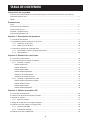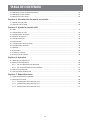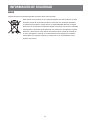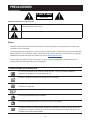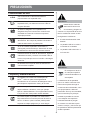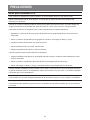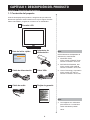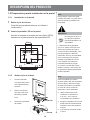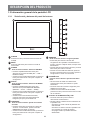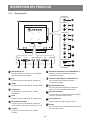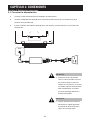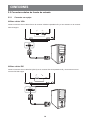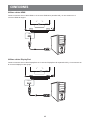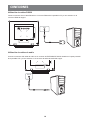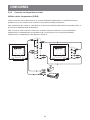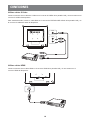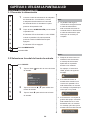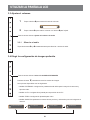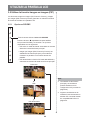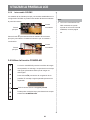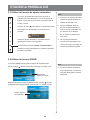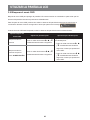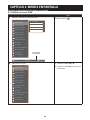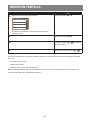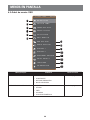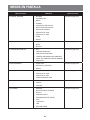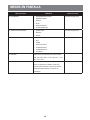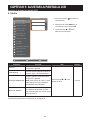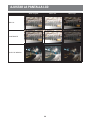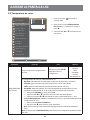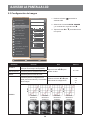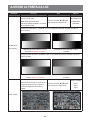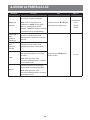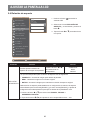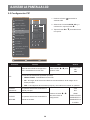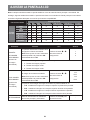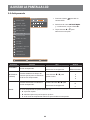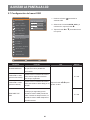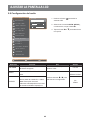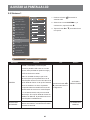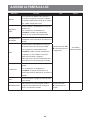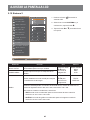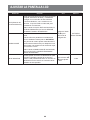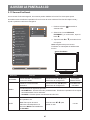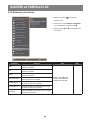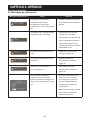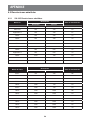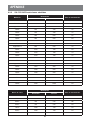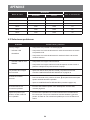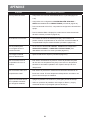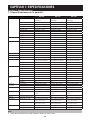Monitor LCD SX-15G, SX-17G & SX-19G
Manual del usuario
www.agneovo.com

TABLA DE CONTENIDO
2
Información de seguridad
Aviso de la Comisión federal de comunicaciones (FCC, Federal Communications Commission)
(solamente para EE.UU.) ......................................................................................................................... 4
WEEE ....................................................................................................................................................... 5
Precauciones
Aviso ......................................................................................................................................................... 6
Precauciones de instalación ..................................................................................................................... 6
Precauciones de uso ................................................................................................................................ 7
Limpieza y mantenimiento ........................................................................................................................ 7
Aviso para la pantalla LCD ....................................................................................................................... 8
Capítulo 1: Descripción del producto
1.1 Contenido del paquete ....................................................................................................................... 9
1.2 Preparación para la instalación en la pared ....................................................................................... 10
1.2.1 Instalación en la pared ............................................................................................................ 10
1.2.2 Quitar el pie de la base ............................................................................................................ 10
1.3 Información general de la pantalla LCD ............................................................................................. 11
1.3.1 Vista frontal y botones del panel de botones ........................................................................... 11
1.3.2 Vista posterior .......................................................................................................................... 12
Capítulo 2: Realizar las conexiones
2.1 Conectar la alimentación .................................................................................................................... 13
2.2 Conectar señales de fuente de entrada ............................................................................................. 14
2.2.1 Conectar un equipo ................................................................................................................. 14
Utilizar cables VGA ........................................................................................................................ 14
Utilizar cables DVI .......................................................................................................................... 14
Utilizar cables HDMI ....................................................................................................................... 15
Utilizar cables DisplayPort ............................................................................................................. 15
Utilización de cables RS232 .......................................................................................................... 16
Utilización de cables de audio ........................................................................................................ 16
2.2.2 Conectar un dispositivo de vídeo ............................................................................................ 17
Utilizar cables Compuestos (CVBS) .............................................................................................. 17
Utilizar cables S-Video ................................................................................................................... 18
Utilizar cables HDMI ....................................................................................................................... 18
Utilizar cables DisplayPort ............................................................................................................. 19
Capítulo 3: Utilizar la pantalla LCD
3.1 Encender la alimentación ................................................................................................................... 20
3.2 Seleccionar la señal de fuente de entrada ......................................................................................... 20
3.3 Ajustar el volumen .............................................................................................................................. 21
3.3.1 Silenciar el audio ..................................................................................................................... 21
3.4 Elegir la conguración de imagen preferida ....................................................................................... 21
3.5 Utilizar la función Imagen en imagen (PIP) ........................................................................................ 22
3.5.1 Opciones PIP/PBP .................................................................................................................. 22
3.5.2 Intercambio PIP/PBP ............................................................................................................... 23
3.6 Utilizar la función CONGELAR ........................................................................................................... 23

3
TABLA DE CONTENIDO
3.7 Utilizar la función de ajuste automático .............................................................................................. 24
3.8 Utilizar la función GIRAR .................................................................................................................... 24
3.9 Bloquear el menú OSD ...................................................................................................................... 25
Capítulo 4: Visualización de menús en pantalla
4.1 Utilizar el menú OSD .......................................................................................................................... 26
4.2 Árbol de menús OSD ......................................................................................................................... 28
Capítulo 5: Ajustar la pantalla LCD
5.1 Brillo ................................................................................................................................................... 31
5.2 Temperatura de color ......................................................................................................................... 33
5.3 Conguración de imagen ................................................................................................................... 34
5.4 Relación de aspecto ........................................................................................................................... 37
5.5 Conguración PIP .............................................................................................................................. 38
5.6 Antiquemado ...................................................................................................................................... 40
5.7 Conguración del menú OSD ............................................................................................................. 41
5.8 Configuración del audio ...................................................................................................................... 42
5.9 Sistema 1 ........................................................................................................................................... 43
5.10 Sistema 2 ......................................................................................................................................... 45
5.11 Sensor EcoSmart ............................................................................................................................. 47
5.12 Selección de entrada ........................................................................................................................ 48
Capítulo 6: Apéndice
6.1 Mensajes de advertencia ................................................................................................................... 49
6.2 Resoluciones admitidas ..................................................................................................................... 50
6.2.1 SX-15G Resoluciones admitidas ............................................................................................. 50
6.2.2 SX-17G/19G Resoluciones admitidas ..................................................................................... 51
6.3 Solucionar problemas ......................................................................................................................... 52
6.4 Transportar la pantalla LCD ............................................................................................................... 54
Capítulo 7: Especicaciones
7.1 Especicaciones de la pantalla .......................................................................................................... 55
7.2 Dimensiones físicas ........................................................................................................................... 56
7.2.1 Dimensiones del modelo SX-15G ........................................................................................... 56
7.2.2 Dimensiones del modelo SX-17G ........................................................................................... 56
7.2.3 Dimensiones del modelo SX-19G ........................................................................................... 57

INFORMACIÓN DE SEGURIDAD
4
Información de seguridad
Aviso de la Comisión federal de comunicaciones (FCC, Federal
Communications Commission) (solamente para EE.UU.)
Este equipo ha sido probado y se ha determinado que cumple los límites de un dispositivo
digital de Clase B, de acuerdo con la Parte 15 de las Reglas de la FCC. Estos límites se
establecieron con el fin de proporcionar una protección razonable contra interferencias
perjudiciales en una instalación residencial. Este equipo genera, utiliza y puede irradiar energía
de radiofrecuencia y, si no se instala y utiliza conforme a las instrucciones, puede causar
interferencias perjudiciales para las comunicaciones de radio. Sin embargo, no se puede
garantizar que la interferencia no ocurrirá en una instalación en particular. En el caso de que
el equipo causara interferencias perjudiciales para la recepción de radio o TV, lo que puede
determinarse encendiendo y apagando dicho equipo, se sugiere que el usuario lleve a cabo
una o varias de las siguientes medidas para corregir dichas interferencias:
• Reorientar o recolocar la antena receptora.
• Aumentar la separación entre el equipo y el receptor.
• Conectar el equipo a una toma de corriente de un circuito diferente al que está conectado
el receptor.
• Solicitar ayuda al proveedor o a un profesional de radio y TV con experiencia.
Los cambios o modicaciones no aprobados expresamente por la parte responsable de su
cumplimiento anularán la autorización del usuario para trabajar con el equipo.
Utilice solamente un cable apantallado RF suministrado con la pantalla cuando la conecte a un equipo
informático.
Para evitar daños que podrían provocar incendios o descargas eléctricas, no exponga este aparato a la lluvia
o a una humedad excesiva.
ESTE APARATO DIGITAL DE CLASE B CUMPLE TODOS LOS REQUISITOS DE LA REGULACIÓN
CANADIENSE DE EQUIPOS QUE CAUSAN INTERFERENCIAS.
Este dispositivo cumple el Apartado 15 de la Normativa de la FCC. Su funcionamiento está
sujeto a dos condiciones: (1) este dispositivo no deberá causar interferencias perjudiciales y (2)
este dispositivo deberá aceptar cualquier interferencia que reciba, incluidas interferencias que
puedan causar un funcionamiento no deseado.

5
INFORMACIÓN DE SEGURIDAD
WEEE
Información para los usuarios aplicable en países de la Unión Europea.
Este símbolo en el producto o en el paquete signica que este producto se debe
desechar al nal de su período de vida sin mezclarse con la basura doméstica.
Le pedimos que tenga en cuenta que es su responsabilidad desechar el equipo
electrónico en centros de reciclaje para ayudar a conservar los recursos naturales.
Cada país de la Unión Europea debe tener sus centros de reciclaje para equipos
eléctricos y electrónicos. Para obtener información sobre el área de reciclaje de
su zona, póngase en contacto con la autorizad local que gestiona los residuos
relacionados con equipos eléctricos y electrónicos o con el distribuidor al que
adquirió el producto.

PRECAUCIONES
6
CAUTION
RISK OF ELECTRIC SHOCK
DO NOT OPEN
Símbolos utilizados en este manual
Este icono indica la existencia de un riesgo potencial que podría provocar lesiones
personales o daños al producto.
Este icono indica información de funcionamiento o de servicio técnico importante.
Aviso
• Lea este manual del usuario atentamente antes de utilizar la pantalla LCD y guárdelo por si tuviera que
consultarlo en otro momento.
• Las especicaciones del producto y otra información proporcionada en este manual del usuario solamente
deben utilizarse como referencia. Toda la información está sujeta a cambios sin previo aviso. El contenido
actualizado se puede descargar de nuestro sitio web en www.agneovo.com.
• Para proteger sus derechos como consumidor, no quite ninguna pegatina de la pantalla. Este hecho
podría afectar a la resolución del período de garantía.
Precauciones de instalación
No coloque la pantalla LCD cerca de fuentes de calor, como por ejemplo radiadores,
aberturas de ventilación o a la luz directa del sol.
No tape ni bloquee los oricios de ventilación de la carcasa.
Coloque la pantalla LCD en un área estable. No coloque la pantalla LCD donde pueda sufrir
vibraciones o impactos.
Coloque la pantalla LCD en un área perfectamente ventilada.
No coloque la pantalla LCD en el exterior.
No coloque la pantalla LCD en un entorno con polvo o humedad.
No derrame líquido ni inserte objetos alados en la pantalla LCD a través de los oricios de
ventilación. Si lo hace, se puede provocar un incendio accidental, descargas eléctricas o la
pantalla LCD puede resultar dañada.
Precauciones

7
PRECAUCIONES
Precauciones de uso
Utilice solamente el cable de alimentación
proporcionado con la pantalla LCD.
La toma de corriente debe estar instalada junto a
la pantalla LCD y se debe tener acceso a ella sin
ninguna dicultad.
Si utiliza un alargador con la pantalla LCD,
asegúrese de que el consumo de corriente total
enchufado a la toma de corriente no supera el
amperaje permitido.
No deje que nada descanse sobre el cable de
alimentación. No coloque la pantalla LCD donde el
cable de alimentación se pueda pisar.
Si no va a utilizar la pantalla LCD durante un
prolongado período de tiempo, desenchufe el cable
de alimentación de la toma de corriente eléctrica.
Para desconectar el cable de alimentación, agarre el
cabezal del enchufe y tire de él. No tire del cable; si
lo hace, se puede provocar un incendio o descargas
eléctricas.
No desenchufe ni toque el cable de alimentación
con las manos mojadas.
Limpieza y mantenimiento
La pantalla LCD cuenta con Cristal óptico de
NeoV
TM
. Utilice un paño suave ligeramente
humedecido con una solución de detergente suave
para limpiar la supercie de cristal y la carcasa.
No frote la supercie de cristal ni la golpee con
objetos alados o abrasivos, como por ejemplo
lápices o destornilladores. Si no sigue estas normas,
la supercie del cristal puede resultar arañada.
No intente reparar la pantalla LCD usted mismo.
Deje esta tarea en manos del personal de servicio
técnico. Si abre o quita la carcasa puede quedar
expuesto a voltajes peligrosos y a otros riesgos.
Advertencia:
Desenchufe el cable de
alimentación de la toma
de corriente y póngase en
contacto con el personal de servicio
técnico cualicado cuando se den
las siguientes condiciones:
♦ El cable de alimentación está
dañado.
♦ La pantalla LCD se ha caído o
la carcasa se ha dañado.
♦ La pantalla LCD emite humo o
un fuerte olor.
Advertencia:
El montaje en el techo o
en cualquier supercie
horizontal elevada no es
aconsejable.
La instalación de las pantallas
que no se realice conforme a las
instrucciones puede dar lugar a
consecuencias no deseadas, como
por ejemplo daños o lesiones
personales. Es muy recomendable,
que los usuarios que ya hayan
montado la pantalla en el techo
o en cualquier otra supercie
horizontal elevada se pongan
en contacto con AG Neovo para
obtener consejos y soluciones que
le ayudarán a disfrutar plenamente
de dicha pantalla.

8
PRECAUCIONES
Aviso para la pantalla LCD
Para mantener el rendimiento luminoso estable, es recomendable utilizar un valor bajo de brillo.
Debido al período de vida útil de la lámpara, es normal que la calidad del brillo de la pantalla LCD
disminuya con el tiempo.
Cuando se muestran imágenes estáticas durante prolongados períodos de tiempo, se puede quedar una
imagen permanente en la pantalla LCD. Este fenómeno se conoce como retención o envejecimiento.
Para evitar la retención de imágenes, lleve a cabo cualquiera de los métodos siguientes:
• Establezca un período de tiempo para que la pantalla LCD se apague después de unos minutos de
inactividad.
• Utilice un protector de pantalla que tenga grácos móviles o una imagen en blanco y negro.
• Cambie los fondos de escritorio con cierta frecuencia.
• Ajuste la pantalla LCD con un bajo valor de brillo.
• Apague la pantalla LCD cuando no utilice el sistema.
Cuando la pantalla LCD muestre retención de imágenes:
• Apague la pantalla LCD durante un prolongado período de tiempo. Podemos estar hablando de varias
horas o varios días.
• Utilice un protector de pantalla y ejecútelo durante un prolongado período de tiempo.
• Utilice una imagen en blanco y negro y muéstrela durante un prolongado período de tiempo.
Cuando traslade la pantalla LCD de una sala a otra o haya un ascenso brusco de la temperatura ambiente,
se puede condensar rocío en la supercie de cristal o en su interior. Si ocurre esto, no encienda la pantalla
LCD hasta que el rocío desaparezca.
Si se dan condiciones de mucha humedad, es normal que se forme vaho dentro de la supercie de cristal
de la pantalla LCD. El vaho desaparecerá después de unos días o tan pronto como el tiempo se estabilice.
El interior de la pantalla LCD contiene millones de microtransistores. Es normal que unos pocos
transistores resulten dañados y generen puntos. Se trata de una anomalía aceptable que no se considera
una avería.

9
CAPÍTULO 1: DESCRIPCIÓN DEL PRODUCTO
1.1 Contenido del paquete
Cuando desempaquete el producto, asegúrese de que todos los
elementos siguientes están incluidos en la caja. Si alguno de ellos
falta o está dañado, póngase en contacto con su distribuidor.
Guía de inicio rápido
Cable de alimentación
Nota:
♦ Las imágenes son solamente
para referencia. Los artículos
reales embalados pueden
variar.
Cable VGA
Adaptador de
alimentación
SX-15G, SX-17G & SX-19G
displays.agneovo.com
SX-15G/SX-17G/SX-19G_Quick Guide_V010
Quick Start Guide
SX-15G, SX-17G & SX-19G LCD Monitor
Pantalla LCD
Cable de audio
Nota:
Utilice solamente el adaptador de
alimentación suministrado:
♦ ADAPTER TECH
Nº de modelo: ATS040T-P120
Valores nominales: 12V/3,3A
♦ DELTA ELECTRONICS, INC.
Nº de modelo: ADP-40DD B
Valores nominales: 12V/3,33A
♦ Lite-on Technology Corporation
Nº de modelo: PA-1041-81
Valores nominales: 12V/3,33A
Capítulo 1: Descripción del producto
Tarjeta de garantía

10
DESCRIPCIÓN DEL PRODUCTO
1.2 Preparación para la instalación en la pared
1.2.1 Instalación en la pared
1 Retire el pie de la base.
Consulte los procedimientos que se indican a
continuación.
2 Instale la pantalla LCD en la pared.
Atornille el soporte de montaje en los oricios VESA
situados en la parte posterior de la pantalla LCD.
100
mm
75
mm
100
mm
75
mm
1.2.2 Quitar el pie de la base
1 Tumbe la pantalla
LCD boca abajo sobre
una supercie plana y
uniforme.
2 Quite los tornillos(*)
que jan el pie de la
base de la pantalla
LCD.
3 Desmonte el pedestal
de la base.
Nota:
tome las medidas que estime
oportuno para evitar que la pantalla
LCD se caiga y reduzca el riesgo
de daños personales y materiales
en caso de que se produzcan
terremotos u otras catástrofes.
♦ Utilice solamente el kit de
instalación en pared de 75
x 75 mm y 100 x 100 mm
recomendado por AG Neovo.
♦ Asegure la pantalla LCD en una
pared sólida lo sucientemente
resistente como para aguantar
su peso.
♦ (*) El tamaño del tornillo es M4
x 10mm.
Nota:
Para proteger el panel de cristal,
coloque una toalla o un paño suave
antes de tumbar la pantalla LCD
boca abajo.
Advertencia:
El montaje en el techo o
en cualquier supercie
horizontal elevada no es
aconsejable.
La instalación de las pantallas
que no se realice conforme a las
instrucciones puede dar lugar a
consecuencias no deseadas, como
por ejemplo daños o lesiones
personales. Es muy recomendable,
que los usuarios que ya hayan
montado la pantalla en el techo
o en cualquier otra supercie
horizontal elevada se pongan
en contacto con AG Neovo para
obtener consejos y soluciones que
le ayudarán a disfrutar plenamente
de dicha pantalla.
SX-17G/19G
SX-15G

11
DESCRIPCIÓN DEL PRODUCTO
1.3 Información general de la pantalla LCD
1.3.1 Vista frontal y botones del panel de botones
1
FUENTE
Presione el botón para seleccionar la fuente de
entrada.
2
MENÚ
Presione este botón para mostrar u ocultar el
menú OSD.
3
ARRIBA
Tecla de acceso directo: Selección PIP/PBP
• Presione repetidamente este botón para
seleccionar la opción PIP/PBP (PIP → PBP →
DESACTIVADO).
• Cuando el menú OSD esté activado, presione el
botón para seleccionar una opción o ajustar la
conguración.
4
ABAJO
Tecla de acceso directo: Selección de MODO
DE IMAGEN
• Presione repetidamente este botón para
seleccionar la opción MODO DE IMAGEN
(Estándar → CCTV → VÍDEO → sRGB).
• Cuando el menú OSD esté activado, presione el
botón para seleccionar una opción o ajustar la
conguración.
• Cuando la función PIP esté ACTIVADA,
presione este botón para intercambiar las
imágenes principal y secundaria PIP.
5
IZQUIERDA
Tecla de acceso directo: Ajuste del volumen
de audio
• Presione este botón para mostrar la barra de
volumen. A continuación, presione el botón
IZQUIERDA para bajar el volumen.
• Cuando el menú OSD esté activado, presione el
botón para seleccionar una opción o ajustar la
conguración.
6
DERECHA
Tecla de acceso directo: Congelar pantalla
• Presiónelo para activar la función del
congelación de la pantalla. Para desactivar la
función, presione cualquier botón, excepto el de
alimentación.
• Cuando aparezca la barra de volumen, presione
este botón para subir el volumen.
• Cuando el menú OSD esté activado, presione
el botón para seleccionar una opción, ajustar la
conguración o entrar en el submenú.
7
AUTOMÁTICO
Tecla de acceso directo: Ajuste automático/
Girar
• Para la fuente de señal de entrada VGA,
presione este botón para realizar un ajuste
automático.
• Presione este botón durante 3 segundos para
habilitar la función Girar.
• Cuando el menú OSD esté ACTIVADO,
presione el botón para cerrar dicho menú o salir
de un submenú.
8
Indicador de ALIMENTACIÓN y LED:
• Presione este botón para conectar o
desconectar la alimentación.
• Permite indicar el estado de funcionamiento de
la pantalla LCD:
- Se ilumina en verde cuando la pantalla LCD
está activada.
- Se ilumina en ámbar cuando la pantalla LCD
se encuentra en el modo de espera.
- Se apaga cuando la pantalla LCD está
desactivada.
5
3
6
4
8
7
1
2

12
DESCRIPCIÓN DEL PRODUCTO
S-VIDEO
COMPOSITE-1
AUDIO
IN
L
R
IN
OUT
COMPOSITE-2
IN
OUT
AUDIO
OUT
USB (SERVICE)
RS232
L
R
AUDIO INDVIDC IN HDMI DisplayPort VGA
1.3.2 Vista posterior
1
ENTRADA DE CC
Permite realizar la conexión con el adaptador
de alimentación suministrado.
2
DVI
Permite conectar la entrada de señales DVI.
3
HDMI
Permite conectar la entrada de señales HDMI.
4
DisplayPort
Permite conectar la entrada de señales
DisplayPort.
5
VGA
Permite conectar la entrada de señales VGA.
6
ENTRADA DE AUDIO
Permite conectar la entrada de señales de
audio (conector de audio estéreo de 3,5 mm).
7
S-VIDEO
Permite conectar la entrada de señales
S-Video.
8
ENTRADA COMPUESTO-1/COMPUESTO-2
Permite conectar la entrada de señales
compuestas (CVBS)
9
SALIDA COMPUESTO-1/COMPUESTO-2
Permite conectar la salida de señales
compuestas (CVBS).
10
ENTRADA DE AUDIO
Permite conectar la entrada de señales de
audio (conector de audio estéreo RCA).
11
SALIDA DE AUDIO
Permite conectar la salida de señales de audio
(conector de audio estéreo RCA).
12
USB (SERVICIO)
Permite conectar USB 2.0 para servicio.
13
RS232
Permite conectar la entrada RS232 procedente
de un equipo externo.
1 2 3 4 5 6
7
8
9
12
13
10
8
9
11

13
CAPÍTULO 2: CONEXIONES
2.1 Conectar la alimentación
1 Conecte el cable de alimentación al adaptador de alimentación.
2 Conecte el adaptador de alimentación a la entrada de alimentación de CC situada en la parte
posterior de la pantalla LCD.
3 Inserte el enchufe del cable de alimentación a una toma de corriente eléctrica o a una fuente de
alimentación.
DC IN
Precaución:
♦ Asegúrese de que la pantalla
LCD no está conectada a la toma
de corriente eléctrica antes de
realizar las conexiones. Si conecta
los cables mientras la alimentación
está CONECTADA, se pueden
provocar descargas eléctricas o
lesiones personales.
Precaución:
♦ Cuando desenchufe el cable de
alimentación, hágalo agarrando
el cabezal del enchufe de dicho
cable. Nuca tire del cable.
Capítulo 2: Realizar las conexiones

14
CONEXIONES
2.2 Conectar señales de fuente de entrada
2.2.1 Conectar un equipo
Utilizar cables VGA
Inserte un extremo de un cable VGA en el conector VGA de la pantalla LCD y el otro extremo en el conector
VGA del equipo.
VGA
Utilizar cables DVI
Inserte un extremo de un cable DVI (DVI-D) en el conector DVI de la pantalla LCD y el otro extremo en el
conector DVI del equipo.
DVI

15
CONEXIONES
Utilizar cables HDMI
Inserte un extremo de un cable HDMI en el conector HDMI de la pantalla LCD y el otro extremo en el
conector HDMI del equipo.
HDMI
Utilizar cables DisplayPort
Inserte un extremo de un cable DisplayPort en el conector DisplayPort de la pantalla LCD y el otro extremo en
el conector DisplayPort del equipo.
DisplayPort

16
CONEXIONES
Utilización de cables RS232
Inserte un extremo de un cable RS232 en el conector RS232 de la pantalla LCD y el otro extremo en el
conector HDMI del equipo.
RS232
Utilización de cables de audio
Conecte un extremo del cable de audio en el conector de ENTRADA DE AUDIO situado en la parte posterior
de la pantalla LCD y el otro extremo en el conector de salida de audio del equipo.
AUDIO IN

17
CONEXIONES
2.2.2 Conectar un dispositivo de vídeo
Utilizar cables Compuestos (CVBS)
Inserte un extremo de un cable CVBS en el conector ENTRADA COMPUESTA 1 / COMPUESTA 2 de la
pantalla LCD y el otro extremo en el conectores Compuestos (CVBS) del dispositivo.
Para entrada de audio, inserte un cable RCA en el conector de ENTRADA DE AUDIO de la pantalla LCD y en
el conector de salida de audio del dispositivo.
Para un bucle de vídeo, inserte un extremo de un cable Compuesto CVBS en el conector ENTRADA
COMPUESTA 1/ COMPUESTA 2 de la pantalla LCD y el otro extremo en el conectores ENTRADA
COMPUESTA 1 / COMPUESTA 2 del dispositivo adicional.
COMPOSITE-1
AUDIO
IN
L
R
IN
COMPOSITE-2
IN
COMPOSITE-1
AUDIO
IN
L
R
IN
OUT
COMPOSITE-2
IN
OUT
AUDIO
OUT
L
R
or

18
CONEXIONES
Utilizar cables S-Video
Inserte un extremo de un cable de S-Video en el conector S-VIDEO de la pantalla LCD y el otro extremo en el
conector S-VIDEO del dispositivo.
Para entrada de audio, inserte un cable RCA en el conector de ENTRADA DE AUDIO de la pantalla LCD y en
el conector de salida de audio del dispositivo.
AUDIO
IN
L
R
S-VIDEO
Utilizar cables HDMI
Inserte un extremo de un cable HDMI en el conector HDMI de la pantalla LCD y el otro extremo en el
conector HDMI del dispositivo.
HDMI

19
CONEXIONES
Utilizar cables DisplayPort
Inserte un extremo de un cable DisplayPort en el conector DisplayPort de la pantalla LCD y el otro extremo en
el conector DisplayPort del dispositivo.
DisplayPort

CAPÍTULO 3: UTILIZAR LA PANTALLA LCD
20
3.1 Encender la alimentación
1 Conecte el cable de alimentación al adaptador
de alimentación. A continuación, conecte
el adaptador de alimentación a la entrada
de alimentación de CC situada en la parte
posterior de la pantalla LCD.
2 Toque el botón ALIMENTACIÓN para encender
la pantalla LCD.
El indicador LED se iluminará en color VERDE.
Cuando la pantalla LCD está encendida,
presione el botón ALIMENTACIÓN para
apagarla.
El indicador LED se apagará.
Nota:
♦ La pantalla LCD seguirá
consumiendo energía mientras
el cable de alimentación
esté conectado a la toma de
corriente eléctrica. Desconecte
el cable de alimentación para
interrumpir la corriente por
completo.
3.2 Seleccionar la señal de fuente de entrada
Notas:
♦ Después de seleccionar una
señal de fuente de entrada,
el mensaje de dicha señal
aparecerá en la pantalla
durante unos instantes.
Por ejemplo, si selecciona
HDMI, aparece el siguiente
mensaje.
HDMI INPUT
♦ Si la señal de fuente de
entrada seleccionada no se
conecta a la pantalla LCD o
está desactivada, se muestra
un mensaje en la pantalla que
indica que no hay señal.
NO
SIGNAL
♦ Si la resolución o la tarjeta de
grácos del equipo conectado
está establecida en un valor
demasiado alto, se mostrará
un mensaje que indica que la
entrada está fuera del intervalo.
INPUT SIGNAL
OUT OF RANGE
1 Toque el botón para abrir el menú de fuente
de entrada.
VGA
DVI
HDMI
DISPLAYPORT
COMPOSITE 1
COMPOSITE 2
S-VIDEO
2 Toque los botones p y q para resaltar una
fuente de entrada.
3 Toque el botón u para seleccionar la fuente
de entrada.
Capítulo 3: Utilizar la pantalla LCD
Botón ALIMENTACIÓN
Indicador LED
Botón FUENTE

21
UTILIZAR LA PANTALLA LCD
3.3 Ajustar el volumen
3.3.1 Silenciar el audio
Toque los botones u y t simultáneamente para silenciar o activar el audio.
3.4 Elegir la conguración de imagen preferida
1 Toque el botón t para mostrar la barra de volumen.
2 Toque el botón u para subir el volumen o el botón t para bajarlo.
Tecla de acceso directo: Ajuste del volumen de audio
Tecla de acceso directo: Selección de MODO DE IMAGEN
Presione el botón q para alternar entre los modos de imagen.
Las opciones disponibles son las siguientes:
• MODO ESTÁNDAR: Conguración predeterminada válida para la mayoría de entornos y
tipos de vídeo.
• MODO CCTV: Conguración ajustada para supervisión de CCTV.
• MODO VÍDEO: Conguración ajustada para vídeo.
• MODO sRGB: Este parámetro muestra colores precisos y adecuados para ver imágenes en
Internet.
STANDARD MODE CCTV MODE VIDEO MODE sRGB MODE

22
UTILIZAR LA PANTALLA LCD
3.5 Utilizar la función Imagen en imagen (PIP)
Las funciones Imagen en imagen (PIP, Picture-in-Picture) y Imagen
por imagen (PBP, Picture-by-Picture) permiten ver más de una señal
de fuente de entrada en la pantalla LCD.
3.5.1 Opciones PIP/PBP
Nota:
♦ Las señales de las fuentes
principal y secundaria se
pueden establecer en la
conguración PIP (consulte la
página 38).
♦ Algunas combinaciones de
señal de fuente de entrada no
admiten PIP. Consulte la tabla
de compatibilidad PIP en la
página 39.
Tecla de acceso directo: Selección PIP/PBP
Presione el botón p repetidamente para habilitar
las opciones PIP/PBP y recorrerlas. Las opciones
disponibles son las siguientes:
• PIP activa: la señal de fuente secundaria se muestra
dentro de la señal de fuente principal.
• Imagen por imagen (PBP, Picture-by-Picture): las
señales de las fuentes principal y secundaria se
muestran en paralelo con el mismo tamaño de
pantalla.
• PIP desactivada: la función PIP está deshabilitada y
solamente se muestra la señal de la fuente principal.
PIP activa
PBP
PIP desactivada

23
UTILIZAR LA PANTALLA LCD
3.5.2 Intercambio PIP/PBP
Las señales de las fuentes principal y secundaria establecidas en la
conguración PIP/PBP se pueden intercambiar fácilmente mediante
el panel de botones.
Fuente
principal
Fuente
secundaria
Pulse el botón q para intercambiar las señales de las fuentes
principal y secundaria. Consulte la ilustración que se muestra a
continuación.
Fuente
principal
Fuente
secundaria
3.6 Utilizar la función CONGELAR
Nota:
♦ La función Intercambiar PIP/
PBP solamente se puede
ejecutar si la función PIP está
habilitada, consulte página
38.
La función CONGELAR permite inmovilizar la imagen
de la pantalla; sin embargo, la reproducción en tiempo
real sigue ejecutándose hasta que la imagen se
descongela.
Pulse el botón u para activar la congelación de la
pantalla. El mensaje Congelar pantalla aparecerá en
la pantalla.
F reeze On
Puede pulsar cualquier botón para desactivar excepto
el botón de ALIMENTACIÓN.
Tecla de acceso directo: Congelar pantalla

24
UTILIZAR LA PANTALLA LCD
3.7 Utilizar la función de ajuste automático
3.8 Utilizar la función GIRAR
La función GIRAR permite girar la imagen de la pantalla 180°.
Toque el botón durante 3 segundos para girar la imagen 180º.
Después de
GIRAR la imagen
Después de ejecutar la opción GIRAR, toque el botón durante
3 segundos para girar la imagen y devolverla a su estado normal.
Imagen original
en la pantalla
Nota:
♦ La función de ajuste automático
solamente está disponible con
señales de entrada VGA.
♦ Es recomendable utilizar la
función de ajuste automático
cuando se use la pantalla LCD
por primera vez o después
de un cambio de resolución o
frecuencia.
♦ Se recomienda realizar la
función ajuste automático solo
cuando la imagen (no negra) se
muestra en pantalla completa.
Nota:
♦ La función GIRAR solamente
se puede ejecutar si la función
PIP está desactivada, consulte
página 38.
La función de ajuste automático pone a punto la
pantalla LCD automáticamente con su conguración
óptima, con la posición horizontal, la posición vertical,
el reloj y la fase.
Presione el botón para realizar un ajuste automático.
El mensaje Auto ajustamiento se mostrará en la
pantalla.
AUTO
ADJUSTING
Durante al ajuste automático, la pantalla vibrará
ligeramente durante unos segundos.
Cuando el mensaje desaparezca, el ajuste automático
se habrá completado.
Tecla de acceso directo: Ajuste automático/Girar

25
UTILIZAR LA PANTALLA LCD
3.9 Bloquear el menú OSD
Bloquee el menú OSD para proteger la pantalla LCD contra usuarios no autorizados o para evitar que los
botones del panel de botones se presionen accidentalmente.
Para bloquear el menú OSD, presione sin soltar los botones del panel de botones que se mencionan a
continuación durante al menos 5 segundos o hasta que aparezca el mensaje
OSD
LOCK OUT
.
Cuando el menú OSD esté bloqueado, todos los botones del panel de botones se desactivarán.
Tipo de bloqueo del
menú OSD
Operación para bloquear Operación para desbloquear
Bloquear todos los
botones
Pulse sin soltar los botones u, p y q
simultáneamente durante 5 segundos.
Haga una de las siguientes opciones
para desbloquear:
• Pulse sin soltar los botones u, p
y q simultáneamente durante 5
segundos o hasta que aparezca el
menú OSD.
• Pulse sin soltar los botones t, p
y q simultáneamente durante 5
segundos o hasta que aparezca el
menú OSD.
Bloquear todos los
botones excepto el
botón ALIMENTACIÓN.
Pulse sin soltar los botones t, p y q
simultáneamente durante 5 segundos.

CAPÍTULO 4: MENÚS EN PANTALLA
26
4.1 Utilizar el menú OSD
Uso
1
Mostrar la pantalla de menús principal.
Ventana de
navegación
1920x1080 60Hz
BRIGHTNESS
C OLOUR TEMP.
IMAGE SETTING
A SPECT RATIO
PIP SETTING
ANTI-BURN-IN
OSD SETTING
AUDIO SETTING
SYSTEM 1
SYSTEM 2
ECOSMART SENSOR
INPUT SELECT
L ANGUAGE
INFORMATION
EXITENTER SELECT
BRIGHTNESS
50
BLACK LEVEL
50
BACKLIGHT
60
CONTRAST
50
Presione el botón .
2
Seleccionar el menú.
1920x1080 60Hz
BRIGHTNESS
C OLOUR TEMP.
IMAGE SETTING
A SPECT RATIO
PIP SETTING
ANTI-BURN-IN
OSD SETTING
AUDIO SETTING
SYSTEM 1
SYSTEM 2
ECOSMART SENSOR
INPUT SELECT
L ANGUAGE
INFORMATION
EXITENTER SELECT
BRIGHTNESS
50
BLACK LEVEL
50
BACKLIGHT
60
CONTRAST
50
1 Presione el botón p o q.
2 Presione el botón u para entrar en
el submenú.
Capítulo 4: Visualización de menús en pantalla

27
MENÚS EN PANTALLA
Uso
3
Seleccionar un elemento del submenú.
EXIT SELECT
ADJUST
BRIGHTNESS
50
BLACK LEVEL
50
BACKLIGHT
60
CONTRAST
50
1920x1080 60Hz
BRIGHTNESS
C OLOUR TEMP.
IMAGE SETTING
A SPECT RATIO
PIP SETTING
ANTI-BURN-IN
OSD SETTING
AUDIO SETTING
SYSTEM 1
SYSTEM 2
ECOSMART SENSOR
INPUT SELECT
L ANGUAGE
INFORMATION
El elemento resaltado con una echa naranja indica el
submenú activo.
Presione el botón p o q.
4
Ajustar la conguración.
Presione el botón t o u.
5
Salir del submenú.
Presione el botón o para volver
al menú anterior.
6
Cerrar la ventana OSD.
Presione de nuevo el botón o .
Cuando la conguración se modica, todos los cambios se guardan cuando el usuario realiza las siguientes
acciones:
• Continúa con otro menú.
• Sale del menú OSD.
• Espera a que el menú OSD desaparezca.
Nota: La disponibilidad de algunos elementos de menú depende de la señal de la fuente de entrada. Si el
menú no está disponible, se deshabilita y atenúa.

28
MENÚS EN PANTALLA
4.2 Árbol de menús OSD
Menú principal Submenú Observaciones
1. BRILLO • BRILLO
• CONTRASTE
• RETROILUMINACIÓN
• NIVEL DE NEGRO
Consulte la
página 31
.
2. TEMPERATURA DE COLOR • NEUTRA
• CÁLIDA
• FRÍA
• USUARIO
• COLOR AUTOMÁTICO
Consulte la
página 33
.
1920x1080 60Hz
BRIGHTNESS
C OLOUR TEMP.
IMAGE SETTING
A SPECT RATIO
PIP SETTING
ANTI-BURN-IN
OSD SETTING
AUDIO SETTING
SYSTEM 1
SYSTEM 2
ECOSMART SENSOR
INPUT SELECT
L ANGUAGE
INFORMATION
EXITENTER SELECT
BRIGHTNESS
50
BLACK LEVEL
50
BACKLIGHT
60
CONTRAST
50
1
10
6
5
4
3
2
7
8
9
11
12
13
14

29
MENÚS EN PANTALLA
Menú principal Submenú Observaciones
3. CONFIG. IMAGEN • NITIDEZ
• SATURACIÓN
• MATIZ
• GAMMA
• INTERVALO DE COLOR
• REDUCCIÓN DE RUIDO
• MODO DE IMAGEN
• POSICIÓN H. OSD
• POSICIÓN V. OSD
• FASE
• RELOJ
Consulte la
página 34
.
4. RELACIÓN DE ASPECTO • COMPLETO
• REAL
• NATIVO
Consulte la
página 37
.
5. CONFIGURACIÓN PIP • PIP
• FUENTE PRINCIPAL
• FUENTE SECUNDARIA
• TAMAÑO DE IMAGEN SECUNDARIA
• IMAG. SECUNDARIA INTERCAMBIAR
• POSICIÓN
Consulte la
página 38
.
6. ANTIQUEMADO • HABILITAR
• INTERVALO (HORAS)
• MODO
Consulte la
página 40
.
7. CONFIGURACIÓN OSD • TRANSPARENCIA
• POSICIÓN H. OSD
• POSICIÓN V. OSD
• TEMPORIZADOR OSD
Consulte la
página 41
.
8. CONFIGURACIÓN DE AUDIO • VOLUMEN
• AUDIO
• FUENTE
Consulte la
página 42
.
9. SISTEMA 1 • ESPERA
• DETECCIÓN DE FUENTE
• DDC/CI
• PANTALLA AZUL
• INFORMACIÓN DE SEÑAL
• Alink
• LOGOTIPO
• LED
• RESTABLECER
Consulte la
página 43
.

30
MENÚS EN PANTALLA
Menú principal Submenú Observaciones
10. SISTEMA 2 • SUPERRESOLUCIÓN
• SOBRECARGA
• MODO
• DCR
• MODO NOCHE
• ID DE MONITOR
Consulte la
página 45
.
11. SENSOR ECOSMART • HABILITAR
• MODO
• NIVEL
Consulte la
página 47
.
12. SELECCIONAR ENTRADA • VGA
• DVI
• HDMI
• DISPLAYPORT
• COMPUESTO 1
• COMPUESTO 2
• S-VIDEO
Consulte la
página 48
.
13. IDIOMA Seleccione el idioma de los menús OSD:
EN / FR / DE / ES / IT / PY / RO / PL / CS /
NL / 简中 / 繁中
14. INFORMACIÓN Muestra información de conguración
como la siguiente: entrada, resolución,
frecuencia horizontal, frecuencia vertical,
modo de temporización y versión de
Firmware.

31
CAPÍTULO 5: AJUSTAR LA PANTALLA LCD
5.1 Brillo
EXIT SELECT
ADJUST
BRIGHTNESS
50
BLACK LEVEL
50
BACKLIGHT
60
CONTRAST
50
1920x1080 60Hz
BRIGHTNESS
C OLOUR TEMP.
IMAGE SETTING
A SPECT RATIO
PIP SETTING
ANTI-BURN-IN
OSD SETTING
AUDIO SETTING
SYSTEM 1
SYSTEM 2
ECOSMART SENSOR
INPUT SELECT
L ANGUAGE
INFORMATION
1. Presione el botón para abrir la
ventana OSD.
2. Seleccione el menú BRILLO y, a
continuación, toque el botón u.
3. Toque el botón p o q para
seleccionar una opción.
Elemento Función Uso Valores
BRILLO
Permite ajustar la luminancia de la
imagen de la pantalla.
Pulse el botónt o u para
ajustar el valor.
0 a 100
CONTRASTE
Permite ajustar la diferencia entre el
nivel de negro y el nivel de blanco.
RETROILUMINACIÓN
Permite ajustar la luminancia de la
imagen de la pantalla.
Nota: Esta opción de menú no está
disponible si la función SENSOR
ECOSMART está habilitada.
NIVEL DE NEGRO
Permite ajustar el nivel de negro de
la imagen de la pantalla. Un valor
bajo de brillo hace que el color negro
sea más oscuro.
Consulte las ilustraciones comparativas en la
página 32
.
Capítulo 5: Ajustar la pantalla LCD

32
AJUSTAR LA PANTALLA LCD
Valor original Valor alto Valor bajo
BRILLO
CONTRASTE
NIVEL DE NEGRO

33
AJUSTAR LA PANTALLA LCD
5.2 Temperatura de color
1 920x1080 60Hz
BRIGHTNESS
C OLOUR TEMP.
IMAGE SETTING
A SPECT RATIO
PIP SETTING
ANTI-BURN-IN
OSD SETTING
AUDIO SETTING
SYSTEM 1
SYSTEM 2
ECOSMART SENSOR
INPUT SELECT
L ANGUAGE
INFORMATION
EXITENTER SELECT
128
R
128
G
128
B
NEUTRAL
W ARM
C OOL
U SER
AUTO COLOUR
1. Presione el botón para abrir la
ventana OSD.
2. Seleccione el menú TEMPERATURA
DE COLOR y, a continuación, toque el
botón u.
3. Toque el botón p o q para seleccionar
una opción.
Elemento Función Uso Valores
TEMPERATURA
DE COLOR
Proporciona varias conguraciones
de color.
Presione el botón t o u
para seleccionar la
conguración.
NEUTRA
CÁLIDA
FRÍA
USUARIO
COLOR
AUTOMÁTICO
La conguración del color se puede establecer en:
• NEUTRA: Normalmente se utiliza para condiciones de iluminación normales.
• CÁLIDA: Aplica un matiz rojizo para proporcionar colores más cálidos.
• FRÍA: Aplica un matiz azulado para proporcionar colores más fríos.
• USUARIO: Este valor permite a los usuarios establecer la temperatura de color
ajustando la conguración R, G, B conforme a las preferencias del usuario.
1 Seleccione USUARIO, y toque el botón u.
2 Toque el botón p o q para seleccionar el color que desea ajustar.
3 Toque los botones t o u para ajustar el valor comprendido entre 0 ~ 255.
• COLOR AUTOMÁTICO: Establece el balance de blanco y ajusta automáticamente la
conguración de color.
1 Seleccione COLOR AUTOMÁTICO.
2 Toque el botón u para activar el color automático.
Nota: Esta opción de menú solamente está disponible si la fuente de entrada es
VGA.
Nota: Active la opción RESTABLECER para recuperar la conguración predeterminada
del color.

34
AJUSTAR LA PANTALLA LCD
5.3 Conguración de imagen
1920x1080 60Hz
BRIGHTNESS
C OLOUR TEMP.
IMAGE SETTING
A SPECT RATIO
PIP SETTING
ANTI-BURN-IN
OSD SETTING
AUDIO SETTING
SYSTEM 1
SYSTEM 2
ECOSMART SENSOR
INPUT SELECT
L ANGUAGE
INFORMATION
EXIT SELECT
ADJUST
CONTRAST
SAT URATION
50
S HARPNESS
0
TINT
50
GAMMA
C OLOUR RANGE
2.0 2.2 2.4 S
N OISE REDUCTION
AUTO
LIMITED
P HASE
50
C LOCK
50
PICTURE MODE
CCTV
VIDEO
sRGB
STANDARD
LOW
MID
H IGH
OFF
H. POSITION
50
V. POSITION
50
FULL
1. Presione el botón para abrir la
ventana OSD.
2. Seleccione el menú CONFIG. IMAGEN
y, a continuación, toque el botón u.
3. Toque el botón p o q para seleccionar
una opción.
Elemento Función Uso Valores
NITIDEZ
Permite ajustar la claridad y el
enfoque de la imagen de la pantalla.
Toque el botón t o u para
ajustar el valor.
0 a 100
SATURACIÓN Permite ajustar la saturación de color.
MATIZ Permite ajustar el matiz de color.
GAMMA
Permite ajustar la conguración no
lineal para la luminancia y el contraste
de la imagen.
Presione el botón t o u para
seleccionar la conguración.
2.0
2.2
2.4
S
ENTRADA
SALIDA
ENTRADA
SALIDA
ENTRADA
SALIDA
ENTRADA
SALIDA
Gamma de la
pantalla 2.0
Gamma de la
pantalla 2.2
Gamma de la
pantalla 2.4
Gamma de la
pantalla S

35
AJUSTAR LA PANTALLA LCD
Elemento Función Uso Valores
INTERVALO
DE COLOR
Permite ajustar los niveles de negro y
blanco para el vídeo.
Nota: Esta opción de menú
solamente está disponible si la fuente
de entrada es HDMI.
Presione el botón t o u para
seleccionar la conguración.
AUTOMÁTICO
COMPLETO
LIMITADO
Fuentes de señal de PC - Señal de PC en un estado de intervalo completo (escala de
grises 0-255):
Intervalo de color OSD del monitor:
Completo *Realice una selección
Intervalo de color OSD del monitor:
Limitado
Fuente de señal de vídeo - Señal de vídeo en un estado de intervalo limitado (escala de
grises 16~235):
Intervalo de color OSD del monitor:
Límite *Realice una selección
Intervalo de color OSD del monitor:
Completo
RED. RUIDO
Permite ajustar la reducción de ruido
para ayudar a eliminar el ruido de las
imágenes. Esta función contribuye
a generar imágenes más claras y
nítidas.
Presione el botón t o u para
seleccionar la conguración.
DESACTIVADO
BAJO
MED
ALTO
Reducción de ruido desactivada Reducción de ruido activada

36
AJUSTAR LA PANTALLA LCD
Elemento Función Uso Valores
MODO DE
IMAGEN
Permite seleccionar una conguración
de modo de imagen predenida.
Nota:
Cuando el parámetro se
establece en
sRGB
, las funciones
BRILLO, CONTRASTE, NIVEL
NEGRO, TEMPERATURA DE COLOR
y SATURACIÓN se deshabilitarán.
Presione el botón
t
o
u
para
seleccionar la conguración.
ESTÁNDAR
CCTV
VÍDEO
sRGB
POSICIÓN H.
OSD
(posición
horizontal)
Permite mover la imagen de la
pantalla hacia la izquierda o hacia la
derecha.
Toque el botón t o u para
ajustar el valor.
0 a 100
POSICIÓN V.
OSD
(posición
vertical)
Permite mover la imagen de la
pantalla hacia arriba o hacia abajo.
FASE
Permite ajustar la frecuencia de la
fase para sincronizarla con la señal
de vídeo.
Nota: Esta opción de menú
solamente está disponible si la fuente
de entrada es VGA.
RELOJ
Permite ajustar la frecuencia para
sincronizarla con la señal de vídeo.
Nota: Esta opción de menú
solamente está disponible si la fuente
de entrada es VGA.

37
AJUSTAR LA PANTALLA LCD
5.4 Relación de aspecto
1920x1080 60Hz
BRIGHTNESS
C OLOUR TEMP.
IMAGE SETTING
A SPECT RATIO
PIP SETTING
ANTI-BURN-IN
OSD SETTING
AUDIO SETTING
SYSTEM 1
SYSTEM 2
ECOSMART SENSOR
INPUT SELECT
L ANGUAGE
INFORMATION
EXIT SELECT
ADJUST
REAL
FULL
NATIVE
V. ZOOM
50
H. ZOOM
50
O VERSCAN
0
1. Presione el botón para abrir la
ventana OSD.
2. Seleccione el menú RELACIÓN DE
ASPECTO y, a continuación, presione el
botón u.
3. Toque el botón p o q para seleccionar
una opción.
Elemento Función Uso Valores
RELACIÓN
DE ASPECTO
Permite ajustar la relación de
aspecto de la imagen de la pantalla.
Presione el botón t o u
para seleccionar la
conguración.
COMPLETO
REAL
NATIVO
Las opciones disponibles para la relación de aspecto son las siguientes:
• COMEPLTO - aumenta la imagen para rellenar la pantalla.
• REAL - Muestra la imagen en su tamaño original.
• NATIVO - Aumenta la imagen pero mantiene su relación de aspecto original.
Cada relación de aspecto puede establecer su conguración de relación de aspecto
personalizada (zoom horizontal [ZOOM H.] y/o zoom vertical [ZOOM V.]) o ajustar la
conguración de sobreexploración para jar los bordes de la pantalla de corte.
1 Presione el botón p o q para seleccionar ZOOM H., ZOOM V. o
SOBREEXPLORACIÓN.
2 Toque los botones t o u para ajustar el valor comprendido entre 0 ~ 100.

38
AJUSTAR LA PANTALLA LCD
5.5 Conguración PIP
1920x1080 60Hz
BRIGHTNESS
C OLOUR TEMP.
IMAGE SETTING
A SPECT RATIO
PIP SETTING
ANTI-BURN-IN
OSD SETTING
AUDIO SETTING
SYSTEM 1
SYSTEM 2
ECOSMART SENSOR
INPUT SELECT
L ANGUAGE
INFORMATION
EXIT SELECT
ADJUST
PIP
OFF
MAIN SOURCE
VGA DVI HDMIHDMI
DISPLAYPORT
COMPOSITE 1
COMPOSITE 2
S-VIDEO
S UB SOURCE
VGA DVI HDMI
DISPLAYPORT
COMPOSITE 1
COMPOSITE 2
S-VIDEO
PIP
PBP
SWAP
S UB PICTURE SIZE
11 2 3
S UB PIC. POS.
L+U R+U
L+D R+DR+D
1. Presione el botón para abrir la
ventana OSD.
2. Seleccione el menú CONFIG. PIP y, a
continuación, toque el botón u.
3. Toque el botón p o q para seleccionar
una opción.
Elemento Función Uso Valores
PIP
Permite seleccionar la conguración
PIP o deshabilitar la función PIP.
Pulse el botón t o u para
ajustar el valor.
DESACTIVADO
PIP
PBP
La función PIP admite las siguientes opciones:
• DESACTIVADO - Deshabilita la función PIP.
• PIP - la imagen de la fuente secundaria se encuentra dentro de la imagen de la
fuente principal.
• PBP - Las imágenes de las fuentes principal y secundaria se muestran en paralelo.
FUENTE
PRINCIPAL
Le permite seleccionar la señal de la
fuente principal.
Presione el botón t o u
para seleccionar la
conguración.
VGA
DVI
HDMI
DISPLAYPORT
COMPUESTO 1
COMPUESTO 2
S-VIDEO
FUENTE
SECUND.
Le permite seleccionar la señal de la
fuente secundaria.

39
AJUSTAR LA PANTALLA LCD
Elemento Función Uso Valores
TAMAÑO
DE IMAGEN
SECUNDARIA
(tamaño de
la imagen
secundaria)
Le permite seleccionar el tamaño de la
imagen de la fuente secundaria.
Nota: Esta opción de menú solamente
está disponible si el parámetro PIP
está establecido en PIP.
Presione el botón t o u
para seleccionar la
conguración.
1
2
3
El tamaño de la imagen de origen secundaria se puede establecer en:
• 1 - Tamaño de imagen pequeño.
• 2 - Tamaño de imagen medio.
• 3 - Tamaño de imagen medio.
POS. IMAGEN
SECUNDARIA
(posición de
la imagen
secundaria)
Le permite seleccionar la posición de
la imagen de la fuente secundaria.
Nota: Esta opción de menú solamente
está disponible si el parámetro PIP
está establecido en PIP.
Presione el botón t o u
para seleccionar la
conguración.
L+U
R+U
L+D
R+D
La posición de la imagen de origen secundaria se puede establecer en:
• L+U - establece la imagen en la esquina superior izquierda de la pantalla.
• R+U - establece la imagen en la esquina superior derecha de la pantalla.
• L+D - establece la imagen en la esquina inferior izquierda de la pantalla.
• R+D - establece la imagen en la esquina inferior derecha de la pantalla.
INTERCAMBIAR
Permite intercambiar las señales de
las fuentes principal y secundaria.
Presione el botón u para
ejecutar la función.
-
Nota: Cualquier señal de entrada se puede establecer como la señal de fuente principal o secundaria. Sin
embargo, algunas señales de entrada no permiten asociarse como señales de fuente principal ni secundaria.
Consulte la siguiente tabla para conocer las opciones de compatibilidad.
Fuente de entrada
Fuente principal
VGA DVI HDMI
DISPLAYPORT COMPUESTO 1 COMPUESTO 2
S-VIDEO
Fuente
secund.
VGA
X O O O O O O
DVI
O X O O O O O
HDMI
O O X O O O O
DISPLAYPORT
O O O X O O O
COMPUESTO 1
O O O O X X X
COMPUESTO 2
O O O O X X X
S-VIDEO
O O O O X X X

40
AJUSTAR LA PANTALLA LCD
5.6 Antiquemado
1 920x1080 60Hz
BRIGHTNESS
C OLOUR TEMP.
IMAGE SETTING
A SPECT RATIO
PIP SETTING
ANTI-BURN-IN
OSD SETTING
AUDIO SETTING
SYSTEM 1
SYSTEM 2
ECOSMART SENSOR
INPUT SELECT
L ANGUAGE
INFORMATION
EXIT SELECT
ADJUST
E NABLE
ON OFF
INTERVAL (HOURS)
4 5 6 8
MODE
A B C
1. Presione el botón para abrir la
ventana OSD.
2. Seleccione el menú ANTIQUEMADO
y, a continuación, toque el botón u.
3. Toque el botón p o q para
seleccionar una opción.
Elemento Función Uso Valores
ACTIVADO
Permite habilitar o deshabilitar la
función Antiquemado
Presione el botón t o u para
seleccionar la conguración.
ACTIVADO
DESACTIVADO
INTERVALO
(HORAS)
Permite establecer el tiempo del
intervalo (horas) entre la activación
de la función Antiquemado.
Pulse el botón t o u para
ajustar el valor.
4
5
6
8
MODE
Permite seleccionar el modo de la
función Antiquemado.
Presione el botón t o u para
seleccionar la conguración.
A
B
C
El modo Antiquemado se puede establecer en:
• A : ejecución rápida.
• B: más lenta paro más precisa que la opción A.
• C: es el modo de antiquemado más lento pero también el más preciso.

41
AJUSTAR LA PANTALLA LCD
5.7 Conguración del menú OSD
1 920x1080 60Hz
BRIGHTNESS
C OLOUR TEMP.
IMAGE SETTING
A SPECT RATIO
PIP SETTING
ANTI-BURN-IN
OSD SETTING
AUDIO SETTING
SYSTEM 1
SYSTEM 2
ECOSMART SENSOR
INPUT SELECT
L ANGUAGE
INFORMATION
EXIT SELECT
ADJUST
OSD H. POSITION
50
T RANSPARENCY
0
OSD V. POSITION
50
OSD TIMER
15
1. Presione el botón para abrir la
ventana OSD.
2. Seleccione el menú CONFIG. OSD y, a
continuación, toque el botón u.
3. Toque el botón p o q para seleccionar
una opción.
Elemento Función Uso Valores
TRANSPARENCIA
Permite ajustar el nivel de
transparencia de la pantalla de
menús OSD.
Toque el botón t o u para
ajustar el valor.
0 a 100
POSICIÓN H. OSD
(posición horizontal)
Permite mover la ventana de menús
OSD hacia la izquierda o hacia la
derecha por la pantalla.
POSICIÓN V. OSD
(posición vertical)
Permite mover la ventana de menús
OSD hacia arriba o hacia abajo por la
pantalla.
TEMPORIZ. DE
OSD
Permite establecer la duración
de tiempo (en segundos) que la
pantalla de menús OSD permanece
visible. Cuando el tiempo termina, la
pantalla de menús OSD desaparece
automáticamente.
5 a 100

42
AJUSTAR LA PANTALLA LCD
5.8 Configuración del audio
1 920x1080 60Hz
BRIGHTNESS
C OLOUR TEMP.
IMAGE SETTING
A SPECT RATIO
PIP SETTING
ANTI-BURN-IN
OSD SETTING
AUDIO SETTING
SYSTEM 1
SYSTEM 2
ECOSMART SENSOR
INPUT SELECT
L ANGUAGE
INFORMATION
EXIT SELECT
ADJUST
V OLUME
AUDIO
ON OFF
SOURCE
PC VIDEO
50
1. Presione el botón para abrir la
ventana OSD.
2. Seleccione el menú CONFIG. AUDIO y,
a continuación, toque el botón u.
3. Toque el botón p o q para seleccionar
una opción.
Elemento Función Uso Valores
VOLUMEN
Permite ajustar el nivel de volumen
del altavoz integrado.
Pulse el botón t o u para
ajustar el valor.
0 a 100
AUDIO
Permite ACTIVAR o DESACTIVAR el
audio.
Presione el botón t o u para
seleccionar la conguración.
ACTIVADO
DESACTIVADO
FUENTE
Permite seleccionar a fuente de audio
para la señal de entrada PC o Vídeo.
Nota: Esta opción de menú
solamente está disponible si la fuente
de entrada es HDMI o DisplayPort.
PC
VÍDEO

43
AJUSTAR LA PANTALLA LCD
5.9 Sistema 1
EXIT SELECT
ADJUST
1 920x1080 60Hz
BRIGHTNESS
C OLOUR TEMP.
IMAGE SETTING
A SPECT RATIO
PIP SETTING
ANTI-BURN-IN
OSD SETTING
AUDIO SETTING
SYSTEM 1
SYSTEM 2
ECOSMART SENSOR
INPUT SELECT
L ANGUAGE
INFORMATION
SOURCE DETECT
STANDBY
ON OFF
DDC/CI
ON OFF
BLUE SCREEN
ON OFF
S IGNAL INFO
ON OFF
A link
ON
OFF
LOGO
ON OFF
LED
R ESET
ON OFF
AUTO
M ANUAL
1. Presione el botón para abrir la
ventana OSD.
2. Seleccione el menú SISTEMA 1 y, a
continuación, toque el botón u.
3. Toque el botón p o q para seleccionar
una opción.
Elemento Función Uso Valores
ESPERA
Habilita o deshabilita el modo Espera.
Cuando la pantalla LCD entra en el modo
Espera, dicha pantalla se queda en negro y
el LED se ilumina en ámbar.
Nota: La cantidad de tiempo que ha de
transcurrir para que la pantalla entre en el
modo Espera varía en función del valor de la
opción Detectar fuente. Si la opción Detectar
fuente se establece en Auto, la pantalla
comprueba todas las señales de fuente de
entrada antes de entrar en el modo Espera
si no se detecta señal; este proceso tarda
más tiempo. Si la opción Detectar fuente se
establece en Manual, la pantalla entra en el
modo Espera inmediatamente.
Presione el botón t o
u para seleccionar la
conguración.
ACTIVADO
DESACTIVADO
DETECCIÓN
DE FUENTE
Permite establecer la pantalla para que
detecte automática o manualmente la señal
de fuente de entrada.
AUTOMÁTICO
MANUAL

44
AJUSTAR LA PANTALLA LCD
Elemento Función Uso Valores
DDC/CI
Activa el protocolo DDC/CI para permitir a
los usuarios congurar el monitor mediante
un software utilizando dos hilos de los cables
VGA, HDMI, DIsplayPort o DVI.
Presione el botón t o
u para seleccionar la
conguración.
ACTIVADO
DESACTIVADO
PANTALLA
AZUL
Permite habilitar o deshabilitar la función de
pantalla azul.
Si la conguración se establece en
ACTIVADO, muestra una pantalla azul
cuando un hay ninguna señal disponible.
INFORMACIÓN
DE SEÑAL
Permite habilitar o deshabilitar la
visualización de la información de señal en la
pantalla .
Alink
Permite Hailitar o deshabilitar el control de
electrodomésticos del consumidor HDMI
Si la conguración está establecida en
ACTIVADO, puede controlar el dispositivo
compatible con CEC HDMI en el mismo
estado de encendido o apagado.
Nota: Esta opción de menú solamente está
disponible si la fuente de entrada es HDMI.
LOGOTIPO
Permite habilitar o deshabilitar la función de
logotipo.
Si la conguración se establece en
ACTIVADO, el logotipo de AG Neovo se
muestra brevemente después de encender la
pantalla.
LED
Permite encender o apagar el indicador LED
de la pantalla.
RESTABLECER
Utilice esta opción para recuperar toda la
conguración predeterminada, excepto el
idioma y la fuente de entrada.
Presione el botón
u para ejecutar la
función.
-

45
AJUSTAR LA PANTALLA LCD
5.10 Sistema 2
EXIT SELECT
ADJUST
1920x1080 60Hz
BRIGHTNESS
C OLOUR TEMP.
IMAGE SETTING
A SPECT RATIO
PIP SETTING
ANTI-BURN-IN
OSD SETTING
AUDIO SETTING
SYSTEM 1
SYSTEM 2
ECOSMART SENSOR
INPUT SELECT
L ANGUAGE
INFORMATION
N IGHT MODE
ON OFF
MODE
T EXT G RAPH
SUPER RESOLUTION
OFF
LOW
MID
H IGH
O VERDRIVE
OFF
LOW
MID
H IGH
DCR
ON OFF
MONITOR ID 1
1. Presione el botón para abrir la
ventana OSD.
2. Seleccione el menú SISTEMA 2 y, a
continuación, toque el botón u.
3. Toque el botón p o q para seleccionar
una opción.
Elemento Función Uso Valores
SUPER-
RESOLUCIÓN
Mejora las imágenes a una resolución más alta y
más detallada para una mejor claridad.
Presione el botón
t o u para
seleccionar la
conguración.
DESACTIVADO
BAJA
MED
ALTA
SOBRECARGA
Permite mejorar el tiempo de respuesta de la
pantalla.
MODO
Permite establecer el modo actual para mejorar
la visualización de la imagen.
Presione el botón
t o u para
seleccionar la
conguración.
TEXTO
GRÁFICO
Solamente está disponible con señales de entrada de PC, cuando la resolución es
una de las siguientes: 640 x 350, 640 x 400, 720 x 350 o 720 x 400.
Para obtener el máximo rendimiento, seleccione:
•
TEXTO:
este modo es adecuado para ver documentos de texto cuando la
resolución es 720 x 400 o 720 x 350.
•
GRÁFICO
: el modo de grácos es adecuado para ver imágenes cuando la
resolución es 640 x 350 o 640 x 400.

46
AJUSTAR LA PANTALLA LCD
Elemento Función Uso Valores
DCR (Relación de
contraste dinámico)
Activa la función DCR. Esta función proporciona
un ajuste automático del brillo y contraste de
la imagen en un intervalo de alta velocidad
y contraste dinámico, como cuando se ven
películas. La opción DCR es adecuada para
visualización en interiores.
Nota: Cuando la función DCR está activada, la
RETROILUMINACIÓN y la función SENSOR
ECOSMART estarán deshabilitadas.
Presione el botón
t o u para
seleccionar la
conguración.
ACTIVADO
DESACTIVADO
MODO NOCHE
Permite habilitar o deshabilitar la función modo
noche.
Cuando utilices la pantalla en una habitación
oscura, establezca este ajuste en ACTIVADO.
Esto permite al usuario ajustar manualmente la
retroiluminación disminuirla por debajo del nivel
normal para una experiencia de visionado mejor
en un entorno oscuro.
Nota: Cuando el MODO NOCHE está activado,
las funciones DCR y SENSOR ECOSMART
estarán deshabilitadas.
ID DE MONITOR
Permite ajustar el número de identicación para
controlar la pantalla a través de la conexión
RS232. Cada pantalla debe tener un número de
identicación único cuando se conectan varias
unidades de esta pantalla.
Pulse el botón t
o u para ajustar
el valor.
1~255

47
AJUSTAR LA PANTALLA LCD
5.11 Sensor EcoSmart
Con el sensor EcoSmart integrado, los usuarios pueden habilitar la función Eco Smart para ajustar
automáticamente el brillo de la pantalla LCD en función de la luz ambiente. Esta función relaja la vista y
ayuda a optimizar la eciencia energética.
EXIT SELECT
ADJUST
1 920x1080 60Hz
BRIGHTNESS
C OLOUR TEMP.
IMAGE SETTING
A SPECT RATIO
PIP SETTING
ANTI-BURN-IN
OSD SETTING
AUDIO SETTING
SYSTEM 1
SYSTEM 2
ECOSMART SENSOR
INPUT SELECT
L ANGUAGE
INFORMATION
MODE
E NABLE
ON OFF
L EVEL
AUTO
U SER
80
1. Presione el botón para abrir la
ventana OSD.
2. Seleccione el menú SENSOR
ECOSMART y, a continuación, toque el
botón u.
3. Toque el botón p o q para seleccionar
una opción.
Nota: Asegúrese de que el sensor
EcoSmart no está tapado al habilitar esta
función.
Sensor EcoSmart
Elemento Función Uso Valor
ACTIVADO
Permite habilitar o deshabilitar la
función Eco Smart.
Presione el botón t o u para
seleccionar la conguración.
ACTIVADO
DESACTIVADO
MODO
Establece el modo del brillo
automático.
Presione el botón t o u para
seleccionar la conguración.
AUTOMÁTICO
USUARIO
El modo admite las siguientes opciones:
• AUTOMÁTICO - Se trata del modo predeterminado. El brillo de la pantalla LCD se ajusta
automáticamente a la luz ambiente.
• USUARIO - Permite ajustar manualmente el brillo LCD.
NIVEL
Permite establecer el nivel del brillo
de la pantalla LCD.
Nota: Esta opción de menú
solamente está disponible si el
parámetro MODO está establecido
en USUARIO.
Pulse el botón t o u para
ajustar el valor.
0 a 100

48
AJUSTAR LA PANTALLA LCD
5.12 Selección de entrada
EXITENTER SELECT
1920x1080 60Hz
BRIGHTNESS
C OLOUR TEMP.
IMAGE SETTING
A SPECT RATIO
PIP SETTING
ANTI-BURN-IN
OSD SETTING
AUDIO SETTING
SYSTEM 1
SYSTEM 2
ECOSMART SENSOR
INPUT SELECT
L ANGUAGE
INFORMATION
VGA
DVI
HDMI
DISPLAYPORT
COMPOSITE 1
COMPOSITE 2
S-VIDEO
1. Presione el botón para abrir la
ventana OSD.
2. Seleccione el menú SELEC. ENTRADA
y, a continuación, toque el botón u.
3. Toque el botón p o q para seleccionar
una opción.
Elemento Función Uso Valor
VGA
Permite establecer VGA como la señal de
fuente de entrada.
Toque el botón u para
cambiar a la fuente de
entrada seleccionada.
-
DVI
Permite establecer DVI como la señal de
fuente de entrada.
HDMI
Permite establecer HDMI como la señal de
fuente de entrada.
DISPLAYPORT
Permite establecer DisplayPort como la
señal de fuente de entrada.
COMPUESTO 1
Permite establecer COMPUESTO 1 como
la señal de fuente de entrada.
COMPUESTO 2
Permite establecer COMPUESTO 2 como
la señal de fuente de entrada.
S-VIDEO
Permite establecer S-Video como la señal
de fuente de entrada.

49
CAPÍTULO 6: APÉNDICE
6.1 Mensajes de advertencia
Mensajes de advertencia Causa Solución
INPUT SIGNAL
OUT OF RANGE
La resolución de la tasa de
actualización de la tarjeta
de grácos del equipo está
establecida en un valor demasiado
alto.
• Cambie la resolución o la tasa
de actualización de la tarjeta de
grácos.
NO
SIGNAL
La pantalla LCD no puede detectar
la señal de fuente de entrada.
• Compruebe si la fuente de
entrada está encendida.
• Compruebe si el cable de señal
está correctamente conectado.
• Compruebe si alguno de los
contactos del conector del cable
está doblado o roto.
OSD
LOCK OUT
El usuario ha bloqueado el menú
OSD.
• Desbloquee el menú OSD.
Consulte la
página 25
.
ANTI-BURN-IN
ON
El usuario ha habilitado la función
Anti-Burn-In.
• Deshabilite la función
Antiquemado. Consulte la
página 40
.
ANTI-BURN-IN
OFF
El usuario ha deshabilitado la
función Anti-Burn-In.
• Para habilitar la función
Antiquemado. Consulte la
página 40
.
Este cuadro de mensaje de
advertencia solo se mostrará
cuando se cambie la conguración
de la función del menú por primera
vez.
• Presione el botón Entrar para
continuar con los cambios
de conguración o presione
el botón CANCELAR para
deshabilitar los cambios de
conguración.
• Nota: El funcionamiento puede
variar según los diferentes
modelos de producto.
Capítulo 6: Apéndice

50
APÉNDICE
6.2 Resoluciones admitidas
6.2.1 SX-15G Resoluciones admitidas
Modo PC
Resolución
Tasa de actualización
Horizontal Vertical
IBM VGA 720 400 70
IBM VGA 640 480 60
Apple Mac II 640 480 67
VESA 640 480 72
VESA 640 480 75
VESA 800 600 56
VESA 800 600 60
VESA 800 600 72
VESA 800 600 75
Apple Mac II 832 624 75
VESA 1024 768 60
VESA 1024 768 70
VESA 1024 768 75
Modo de vídeo
Resolución
Tasa de actualización
Horizontal Vertical
EDTV 720 480 60i
EDTV 720 480 60
EDTV 720 576 50i
EDTV 720 576 50
HDTV 1280 720 50
EDTV 1280 720 60
HDTV 1920 1080 50i
HDTV 1920 1080 50
HDTV 1920 1080 60i
HDTV 1920 1080 60
HDTV 1920 1080 24
HDTV 1920 1080 25
HDTV 1920 1080 30

51
APÉNDICE
6.2.2 SX-17G/19G Resoluciones admitidas
Modo PC
Resolución
Tasa de actualización
Horizontal Vertical
IBM VGA 720 400 70
IBM VGA 640 480 60
Apple Mac II 640 480 67
VESA 640 480 72
VESA 640 480 75
VESA 800 600 56
VESA 800 600 60
VESA 800 600 72
VESA 800 600 75
Apple Mac II 832 624 75
VESA 1024 768 60
VESA 1024 768 70
VESA 1024 768 75
VESA 1280 1024 60
VESA 1280 1024 75
Apple Mac II 1152 870 75
VESA 1152 864 75
VESA 1280 800 60
VESA 1280 800 75
VESA 1280 960 60
VESA 1440 900 60
VESA 1680 1050 60
VESA 1920 1080 60
Modo de vídeo
Resolución
Tasa de actualización
Horizontal Vertical
EDTV 720 480 60i
EDTV 720 480 60
EDTV 720 576 50i
EDTV 720 576 50
HDTV 1280 720 50
EDTV 1280 720 60
HDTV 1920 1080 50i

52
APÉNDICE
Modo de vídeo
Resolución
Tasa de actualización
Horizontal Vertical
HDTV 1920 1080 50
HDTV 1920 1080 60i
HDTV 1920 1080 60
HDTV 1920 1080 24
HDTV 1920 1080 25
HDTV 1920 1080 30
6.3 Solucionar problemas
Problema Posible causa y solución
No hay imagen.
• Indicador LED
APAGADO.
• Compruebe si la pantalla LCD está apagada.
• Compruebe si el cable de alimentación está correctamente conectado
a la pantalla LCD.
• Compruebe si el cable de alimentación está enchufado a la toma de
corriente eléctrica.
• Indicador LED en color
ÁMBAR.
• Compruebe si el equipo está encendido.
• Compruebe si el equipo está en el modo de espera; mueva el ratón o
presione cualquier tecla para reactivar el equipo.
La posición de la imagen
es incorrecta.
• Ajuste los valores de la posición vertical y la posición horizontal.
Consulte CONFIGURACIÓN DE IMAGEN en la
página 34
.
El texto se muestra
borroso.
• Para una entrada VGA, presione el botón del panel de botones para
ajustar automáticamente la pantalla.
• Ajuste la CONFIGURACIÓN DE IMAGEN (consulte la
página 34
).
El menú OSD no se
muestra en pantalla.
• El menú OSD está bloqueado. Para desbloquear el menú OSD,
consulte
página 25
.
Aparecen puntos rojos,
azules, verdes o blancos
en la pantalla
• El interior de la pantalla LCD contiene millones de microtransistores.
Es normal que unos pocos transistores resulten dañados y generen
puntos. Se trata de una anomalía aceptable que no se considera una
avería.

53
APÉNDICE
Problema Posible causa y solución
No hay salida de audio. • Compruebe si el volumen está establecido en 0 (consulte
página 21
o
42
).
• Compruebe si la conguración CONFIGURACIÓN DE AUDIO >
AUDIO está establecida en DESACTIVADO (consulte la
página 42)
.
• Para una entrada VGA o DVI, compruebe la conguración del audio del
equipo.
• Para la entrada HDMI o DisplayPort, seleccione la fuente de entrada
de audio correcta (consulte la
página 42
).
El modo PIP no funciona. • Las señales de fuente de entrada principal y secundaria no se
pueden mostrar conjuntamente en el modo PIP. Consulte la tabla de
compatibilidad PIP para obtener detalles (consulte la página 39).
No se puede ajustar
la conguración de la
retroiluminación.
• La función Eco Smart está habilitada. Establezca la conguración
SENSOR ECOSMART > HABILITAR a DESACTIVADO para
deshabilitar la función Eco Smart (consulte
página 47
).
La imagen mostrada
parece distorsionada.
• Ajuste la relación de aspecto (consulte la
página 37
).
Se ha formado rocío en
la pantalla LCD o en su
interior.
• Este hecho normalmente se produce cuando la pantalla LCD pasa
de una sala con temperatura muy baja a una sala con temperatura
elevada. No encienda la pantalla LCD. Espere hasta que el rocío
desaparezca.
Se ha formado vaho en la
supercie de cristal.
• Este hecho se produce en condiciones de humedad. Se trata de un
fenómeno normal. El vaho desaparecerá después de unos días o tan
pronto como el tiempo se estabilice.
Aparecen sombras tenues
en la pantalla causadas
por imágenes estáticas.
• Apague la pantalla LCD durante un prolongado período de tiempo.
• Utilice un protector de pantalla o una imagen en blanco y negro y
muéstrela durante un prolongado período de tiempo.

54
APÉNDICE
6.4 Transportar la pantalla LCD
Si tiene que transportar la pantalla LCD para repararla o trasladarla, colóquela en su caja de cartón original.
1 Coloque las dos almohadillas de espuma a cada lado de la pantalla LCD para
protegerla.
2 Coloque la pantalla LCD boca abajo dentro de la caja.
3 Coloque la caja de accesorios en el área designada (si es necesario).
4 Cierre y encinte la caja.

55
CAPÍTULO 7: ESPECIFICACIONES
7.1 Especicaciones de la pantalla
SX-15G SX-17G SX-19G
Panel Panel Type LED-Backlit TFT LCD (VA
Technology)
LED-Backlit TFT LCD (TN
Technology)
LED-Backlit TFT LCD (TN
Technology)
Panel Size 15.0” 17.0” 19.0"
Max. Resolution XGA 1024 x 768 SXGA 1280 x 1024 SXGA 1280 x 1024
Pixel Pitch 0.297 mm 0.264 mm 0.294 mm
Brightness 300 cd/m² 250 cd/m
2
250 cd/m
2
Contrast Ratio 20,000,000:1 (DCR) 20,000,000:1 (DCR) 20,000,000:1 (DCR)
Viewing Angle (H/V) 176°/176° 170°/160° 170°/160°
Display Colour 16.2M 16.7M 16.7M
Response Time 5 ms 3 ms 3 ms
Frequency (H/V) H Freq. 24 kHz-83 kHz 24 kHz-83 kHz 24 kHz-83 kHz
V Freq. 50 Hz-75 Hz 50 Hz-75 Hz 50 Hz-75 Hz
Input Display Port x 1 x 1 x 1
HDMI 1.4 x 1 1.4 x 1 1.4 x 1
DVI 24-Pin DVI-D x 1 24-Pin DVI-D x 1 24-Pin DVI-D x 1
VGA 15-Pin D-Sub x 1 15-Pin D-Sub x 1 15-Pin D-Sub x 1
Composite (CVBS) BNC x 2 BNC x 2 BNC x 2
S-Video 4-Pin mini DIN x 1 4-Pin mini DIN x 1 4-Pin mini DIN x 1
Output Composite (CVBS) BNC x 2 BNC x 2 BNC x 2
External Control RS232 In 2.5 mm Phone Jack 2.5 mm Phone Jack 2.5 mm Phone Jack
Other Connectivity USB 2.0 x 1 (Service port) 2.0 x 1 (Service port) 2.0 x 1 (Service port)
Audio Audio In Stereo Audio Jack (3.5 mm)
Stereo Audio Jack (RCA)
Stereo Audio Jack (3.5 mm)
Stereo Audio Jack (RCA)
Stereo Audio Jack (3.5 mm)
Stereo Audio Jack (RCA)
Audio Out Stereo Audio Jack (RCA) Stereo Audio Jack (RCA) Stereo Audio Jack (RCA)
Speaker 2W x 2 2W x 2 2W x 2
Power Power Supply External External External
Power Requirements DC 12V, 1.5A DC 12V, 1.58A DC 12V, 1.75A
On Mode 13W (On) 15W (On) 16W (On)
Standby Mode < 0.5W < 0.5W < 0.5W
Off Mode < 0.3W < 0.3W < 0.3W
NeoV™ Optical
Glass
Thickness 3.0 mm (0.12”) 3.0 mm (0.12”) 3.0 mm (0.12”)
Reection Rate < 1% < 1% < 1%
Transmission Rate > 97% > 97% > 97%
Hardness > 9H > 9H > 9H
Operating
Conditions
Temperature 0°C-40°C (32°F-104°F) 0°C-40°C (32°F-104°F) 0°C-40°C (32°F-104°F)
Humidity 10%-90% (non-condensing) 10%-90% (non-condensing) 10%-90% (non-condensing)
Storage Conditions Temperature -20°C-60°C (-4°F-140°F) -20°C-60°C (-4°F-140°F) -20°C-60°C (-4°F-140°F)
Humidity 5%-95% (non-condensing) 5%-95% (non-condensing) 5%-95% (non-condensing)
Mounting VESA FPMPMI Yes (100 x 100 mm & 75 x
75 mm)
Yes (100 x 100 mm & 75 x
75 mm)
Yes (100 x 100 mm & 75 x
75 mm)
Stand Tilt 0° to 20° 0° to 22° 0° to 22°
Security Kensington Security Slot Yes Yes Yes
Dimensions w/Base (W x H x D) 380.0 x 359.0 x 155.0 mm
(15.0” x 14.1” x 6.1”)
409.4 x 398.2 x 175.0 mm
(16.1” x 15.7” x 6.9”)
445.4 x 420.2 x 175.0 mm
(17.5” x 16.5” x 6.9”)
Packaging (W x H x D) 470.0 x 460.0 x 199.0 mm
(18.5” x 18.1” x 7.8”)
506.0 x 506.0 x 225.0 mm
(19.9” x 19.9” x 8.9”)
552.0 x 526.0 x 225.0 mm
(21.7” x 20.7” x 8.9”)
Weight w/Base 4.8 kg (10.6 lb) 6.1 kg (13.4 lb) 6.9 kg (15.2 lb)
Packaging 6.8 kg (15.0 lb) 7.3 kg (16.1 lb) 8.6 kg (19.0 lb)
Nota:
♦ Todas las especicaciones están sujetas a cambio sin previo aviso.
Capítulo 7: Especicaciones

56
ESPECIFICACIONES
7.2 Dimensiones físicas
7.2.1 Dimensiones del modelo SX-15G
179.4
0°~20°
380(outline dimension)
372
306(opening dimension)
33 33
30
315(outline dimension)
307
229.9(opening dimension)
186 186
145162
47
25
50.1
(M4xL10) x8
75
100
136136
100
27.2
217.862
155
44.8
282.4
44.8
30
53.5
359
90.4
116.6
7.2.2 Dimensiones del modelo SX-17G
340(opening dimension)
409.4(outline dimension)
350.5
272.5(opening dimension)
361.9(outline dimension)
183 167.5
31.3
29
46.8
29
100
(M4xL10) x8
149 149
100116 134.5
60 278 60
40.25235
75.25
75
75
61.5
31.5
37
0°~22°
64.5
175
398.2
240
199
199

57
ESPECIFICACIONES
7.2.3 Dimensiones del modelo SX-19G
8x M4xL10
75
100
167
167
75
100
145.5
127
278
78
78
0~22°
179.6
193
27.8
445.4
434
378.5
(outline dimension)
(opening dimension)
420.2
37
64.5
27.8
41.2
27.8
383.9
372.5
303.5
(outline dimension)
(opening dimension)
240 175
31.5
61.5
AG Neovo
Company Address: 5F-1, No. 3-1, Park Street, Nangang District, Taipei, 11503, Taiwan.
Copyright © 2021 AG Neovo. All rights reserved.
SX-15G/17G/19G Eprel registration number: 445847/445868/445886 SX9G00/SX7G00/SX5G00_UM_V013
-
 1
1
-
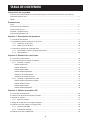 2
2
-
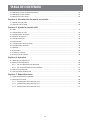 3
3
-
 4
4
-
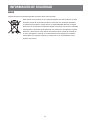 5
5
-
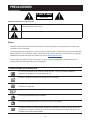 6
6
-
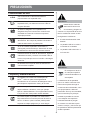 7
7
-
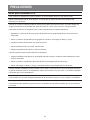 8
8
-
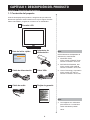 9
9
-
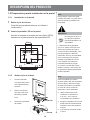 10
10
-
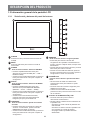 11
11
-
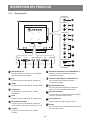 12
12
-
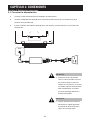 13
13
-
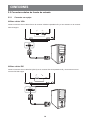 14
14
-
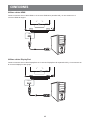 15
15
-
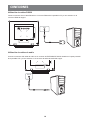 16
16
-
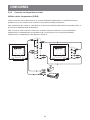 17
17
-
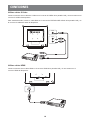 18
18
-
 19
19
-
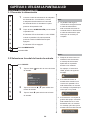 20
20
-
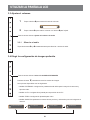 21
21
-
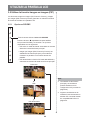 22
22
-
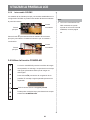 23
23
-
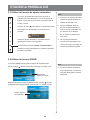 24
24
-
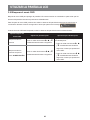 25
25
-
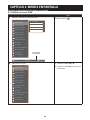 26
26
-
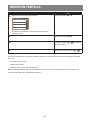 27
27
-
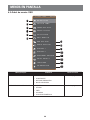 28
28
-
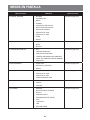 29
29
-
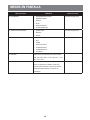 30
30
-
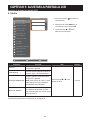 31
31
-
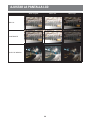 32
32
-
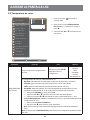 33
33
-
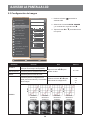 34
34
-
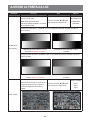 35
35
-
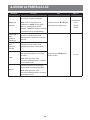 36
36
-
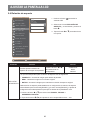 37
37
-
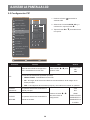 38
38
-
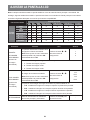 39
39
-
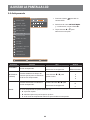 40
40
-
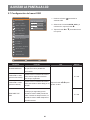 41
41
-
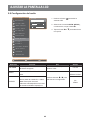 42
42
-
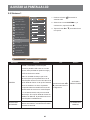 43
43
-
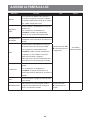 44
44
-
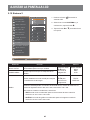 45
45
-
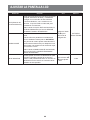 46
46
-
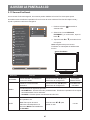 47
47
-
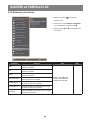 48
48
-
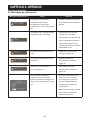 49
49
-
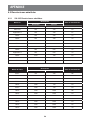 50
50
-
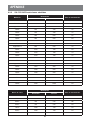 51
51
-
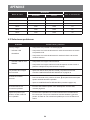 52
52
-
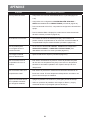 53
53
-
 54
54
-
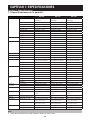 55
55
-
 56
56
-
 57
57
AG Neovo SX-19G Manual de usuario
- Categoría
- Televisores
- Tipo
- Manual de usuario
Artículos relacionados
-
AG Neovo SX-19G Manual de usuario
-
AG Neovo SX-19G Manual de usuario
-
AG Neovo DR-22G Manual de usuario
-
AG Neovo HX-24G Manual de usuario
-
AG Neovo RX-24E Manual de usuario
-
AG Neovo DR-22G Manual de usuario
-
AG Neovo X-17E Manual de usuario
-
AG Neovo RX-22G Manual de usuario
-
AG Neovo RX-22G Manual de usuario
-
AG Neovo HX-24G Manual de usuario